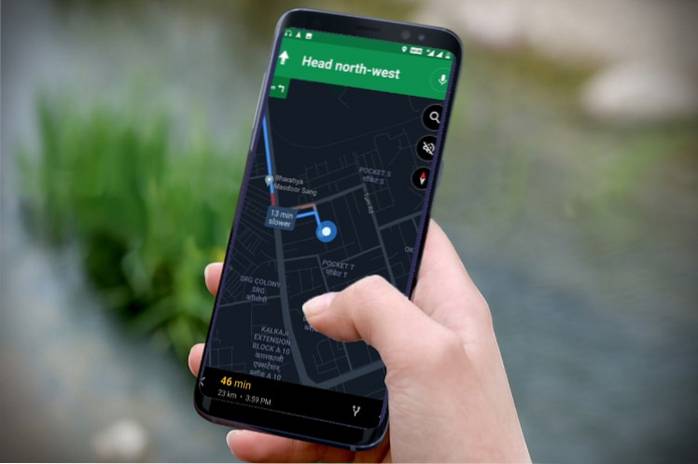
No hay duda de que Google Maps es la mejor herramienta de navegación que puede utilizar en la actualidad. Si bien hay muchas aplicaciones de navegación que compiten, no hay ninguna que coincida con la precisión y universalidad de Google Maps. Además de ofrecer funciones de navegación excepcionales, Google Maps también ofrece una gran cantidad de funciones diminutas que mejoran la experiencia general de la aplicación..
Por ejemplo, Google Maps activa automáticamente el modo oscuro mientras navega durante la noche. El modo oscuro es una característica realmente interesante y muchas personas me han preguntado si hay una manera de convertirlo en la opción predeterminada. Bueno, lo crea o no, Google Maps le permite usar el modo oscuro durante la navegación todo el tiempo. En este artículo, le mostraremos cómo puede activar el modo oscuro en Google Maps en cualquier dispositivo:
Habilitar el modo oscuro de Google Maps en Android y iPhone
Una vez que siga este tutorial, podrá utilizar el modo oscuro como su interfaz de navegación predeterminada. Habiendo dicho eso, recuerde que el modo oscuro solo funciona durante la navegación y la aplicación usará el modo claro en todos los demás casos. Por lo tanto, no se preocupe cuando no vea el modo oscuro en Google Maps cuando lo configure, ya que solo aparecerá cuando comience a navegar:
Habilitar el modo oscuro en Google Maps en Android
- Primero, inicie la aplicación Google Maps y toque en el menú de hamburguesas marcado en la imagen de abajo. Aquí, toca Configuración.
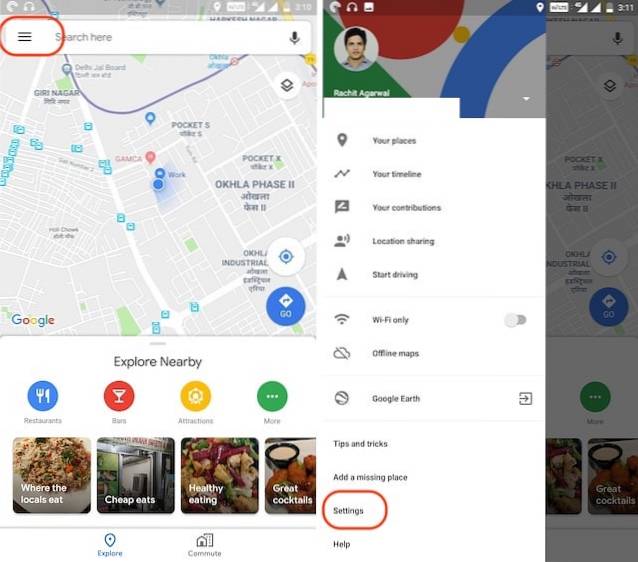
2. Aquí, toca "Configuración de navegación" y desplácese hacia abajo para encontrar la subsección "Visualización del mapa". Ahora, en la opción "Esquema de color", toque para seleccionar el modo "Noche".
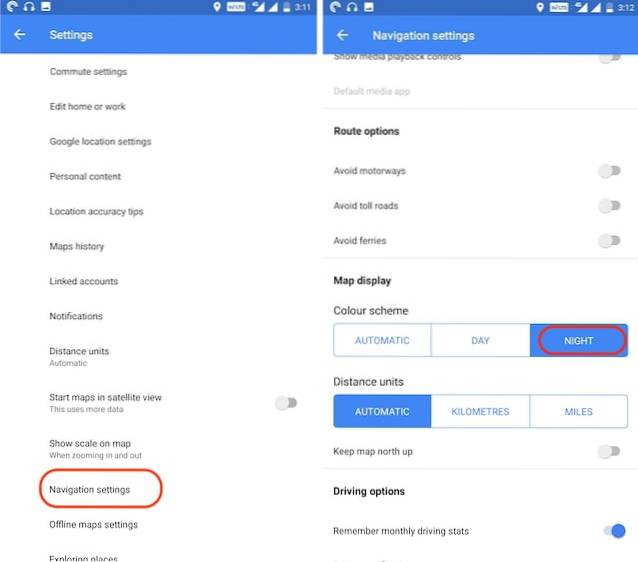 3. Como puede ver, la hora en el teléfono es las 03:13 p.m., pero la aplicación está usando el modo oscuro cuando uso la navegación.
3. Como puede ver, la hora en el teléfono es las 03:13 p.m., pero la aplicación está usando el modo oscuro cuando uso la navegación.
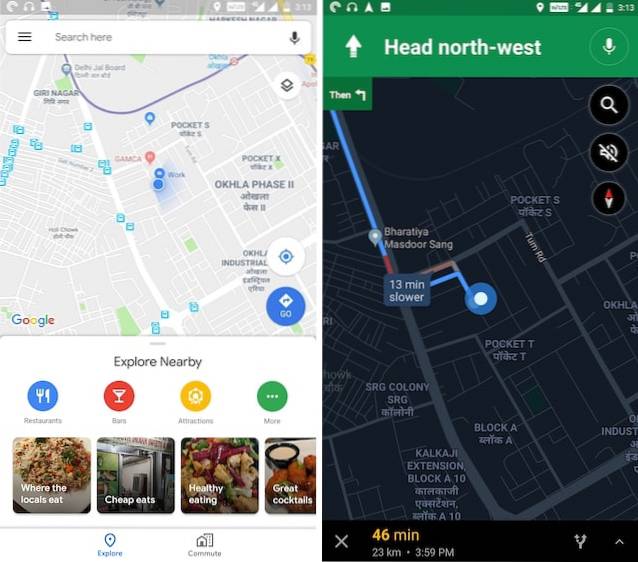
Habilitar el modo oscuro en Google Maps en iPhone
- El proceso también es casi similar en el iPhone. Simplemente inicie la aplicación Google Maps y toque el menú de hamburguesas. Aquí, toca el ícono del engranaje de configuración en la parte superior derecha.
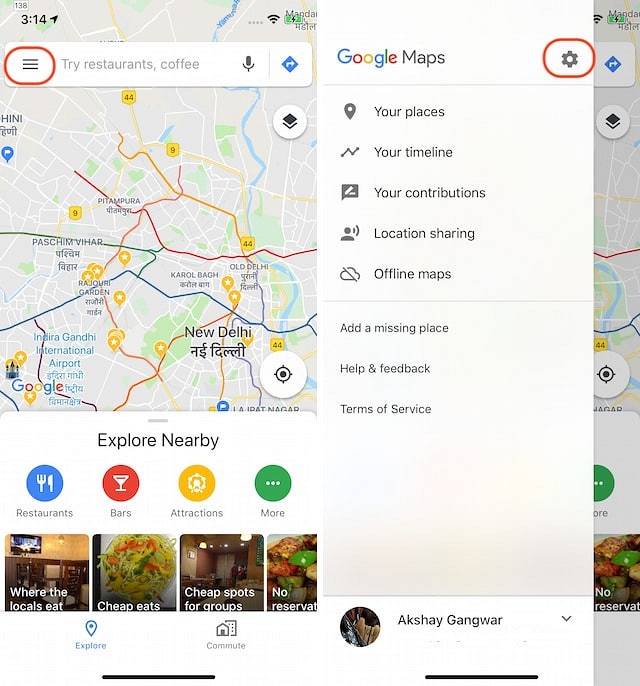
2. Ahora, toque en "Navegación" y habilite la opción "Noche" para el submenú Esquema de color que se encuentra en la opción "Visualización del mapa".
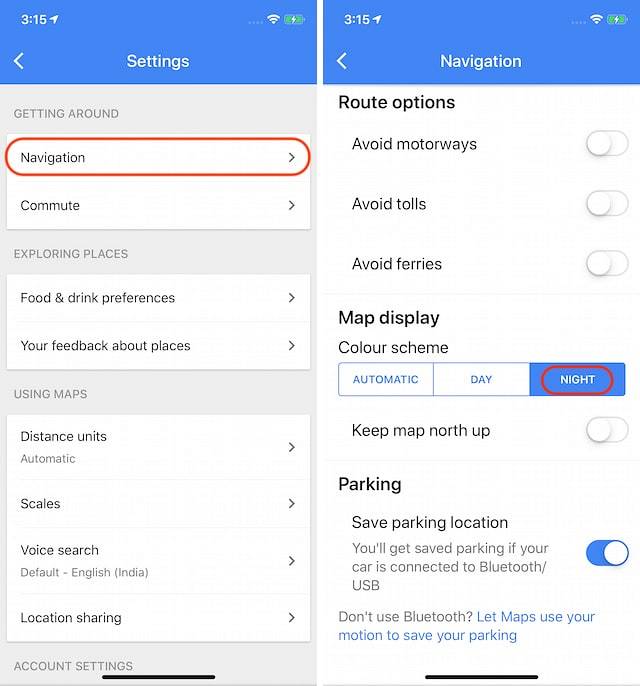 3. La siguiente imagen muestra modo oscuro o modo nocturno funcionando en un iPhone a las 03:37 p.m.. Eso significa que el modo oscuro funciona incluso durante el día..
3. La siguiente imagen muestra modo oscuro o modo nocturno funcionando en un iPhone a las 03:37 p.m.. Eso significa que el modo oscuro funciona incluso durante el día..
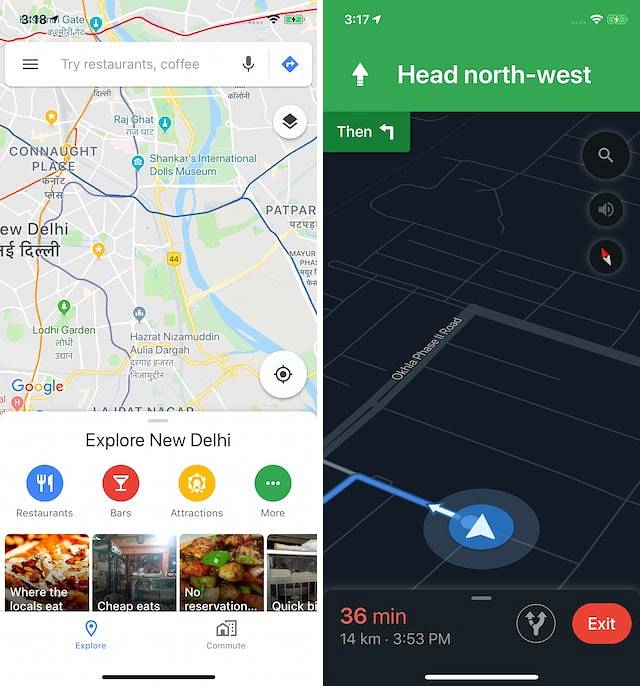
VEA TAMBIÉN: 14 trucos geniales de Google Maps que debe conocer
Utilice el modo oscuro en Google Maps en cualquier momento
Ese fue un tutorial bastante pequeño e ingenioso y espero que lo hayan disfrutado. Siga los pasos y habilite el modo oscuro en sus teléfonos. Es especialmente beneficioso para los teléfonos inteligentes con pantalla OLED, ya que podría reducir el consumo de batería durante la navegación. Háganos saber su opinión sobre este consejo escribiendo en la sección de comentarios a continuación.
 Gadgetshowto
Gadgetshowto


